Die Antigen- und Forefront Produtke sind dafür bekannt, dass diese mehrere Scanengines besitzen mit welchen die E-Mails bzw. SharePoint-Inhalte auf Viren und Malware geprüft werden können. Durch dieses Konzept kann ein optimaler Schutz vor Viren und Malware gewährleistet werden.
Seit dem 30. September 2012 ist die VirusBuster Engine nicht mehr Bestandteil der verfügbaren Scanengines und Administratoren erhalten folgende E-Mail-Benachrichtigung:
“The VirusBuster Antivirus Scan Engine scan engine is now obsolete and no longer supported. Updates are no longer available for this engine, and therefore the update check for this engine has been disabled. Please review the scan engines chosen for your scan jobs and make another selection to ensure up-to-date protection. For more information, see http://go.microsoft.com/fwlink/?LinkId=152864”
Hier muss durch den Administrator manuell eingegriffen werden und die VirusBuster Engine von den aktiven Scanjobs und im Updateplan deaktiviert werden.
Folgende Schritte sind in der Verwaltungskonsole von Forefront Protection 2010 für Exchange notwendig, um die VirusBuster Engine zu deaktivieren.
In der Verwaltungskonsole von Forefront Protection 2010 für Exchange zunächst die Kategorie Richtlinienverwaltung auswählen und anschließend zum Knoten Globale Einstellungen -> Erweiterte Optionen wechseln. Im unteren Teil der Konfigurationseinstellungen findet man die Konfiguration der Engines und des Updateplans.
Hier muss die Modulverwaltung von der Einstellung Automatisch auf Manuell geändert werden, damit die Scanjobs individuell konfiguriert werden können. Die Engine VirusBuster muss für alls Scanjobs auf die Option Dekativiert gesetzt werden, damit diese nicht mehr von den Scanjobs verwendet werden kann. Folgende Abbildung zeigt die richtige Konfiguration:
Im nächsten Schritt muss die VirusBuster Engine noch aus dem Updateplan herausgenommen werden. Dazu wählt man in der Auflistung Planung aktualisieren die VirusBuster Engine aus und klickt mit der rechten Maustaste darauf. Im Kontextmenü findet man den Eintrag Deaktivieren, über den die Aktualisierung der Engine abgeschalten werden kann. Folgendes Bild zeigt den Konfigurationsschritt:
Ist dieser Schritt auch erledigt muss die geänderte Konfiguration noch gespeichert werden. Klicken Sie hierzu in der Kopfzeile auf die Schaltfläche Speichern.
Die VirusBuster Engine ist dadurch aus allen Scanjobs entfernt und aus dem Aktualisierungsplan ausgeschlossen worden und die Benachrichtigungs-E-Mail sollte somit ausbleiben.
Alternativ kann man die Schritte auch über die FSE-Management-Shell ausführen. Geben Sie dazu folgende Befehle der Reihe nach ein:
1. Abschalten der automatischen Engineverwaltung:
Set-FseEngineManagement -OverrideAutomaticManagement: $true
2. Auswählen der Engines für den OnDemand-Scan:
Set-FseEngineManagement -OnDemandEngines: MICROSOFT, KASPERSKY, NORMAN, AUTHENTIUM
3. Auswählen der Engines für den Echtzeitscan:
Set-FseEngineManagement -RealtimeEngines: MICROSOFT, KASPERSKY, NORMAN, AUTHENTIUM
4. Auswählen der Engines für den geplanten Scan:
Set-FseEngineManagement -ScheduledEngines: MICROSOFT, KASPERSKY, NORMAN, AUTHENTIUM
5. Auswählen der Engines für den Transportscan:
Set-FseEngineManagement -TransportEngines: MICROSOFT, KASPERSKY, NORMAN, AUTHENTIUM
Nachdem alle Befehle erfolgreich ausgeführt wurden, ist die VirusBuster Engine für die Scanjobs nicht mehr ausgewählt. Mit folgendem Befehl kann überprüft werden, ob die VirusBuster Engine noch aktiviert ist: Get-FseEngineManagement
Sofern alles gut gelaufen ist sollte das Ergebnis wie folgt aussehen:
Die Aktualisierung der Virusbuster Engine schaltet man über folgenden Befehl ab:
Set-FseSignatureUpdate -Engine VIRUSBUSTER -EnableSchedule: $false
Überprüfen kann man den Status der Engines mit folgendem Befehl:
Get-FseSignatureUpdate | fl Engine, EnableSchedule
Als Resultat erhält man folgende Ausgabe:
Nach diesen Schritten haben Sie erfolgreich die VirusBuster Engine für alle Scanjobs deaktiviert und diese auch aus der Aktualisierung herausgenommen. Sollte es widererwartend doch zu erneuten Zusendungen der Benachrichtigungs-E-Mail kommen, so ist ein Neustart des gesamten Servers ratsam, denn hier scheint irgendwo noch die alte Konfiguration aktiv zu sein.

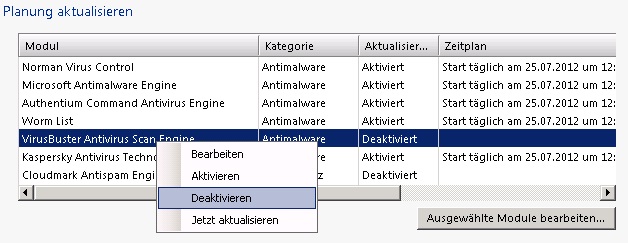


Login